برای اتصال به سرور مجازی از طریق SSH، مراحل زیر را دنبال کنید:
1. اطلاعات ورود به سیستم خود را جمع آوری کنید:
نام میزبان یا آدرس IP: این آدرس سرور مجازی شما است که میتوانید آن را از ارائه دهنده هاست خود دریافت کنید.
نام کاربری: نام کاربری که برای ورود به سرور مجازی خود استفاده خواهید کرد. این نام کاربری معمولاً `root` است، اما ممکن است در زمان تنظیم سرور آن را تغییر داده باشید.
رمز عبور: رمز عبور مربوط به نام کاربری که انتخاب کردهاید.
2. یک کلاینت SSH نصب کنید:
ویندوز: چندین کلاینت SSH برای ویندوز وجود دارد، مانند PuTTY، Bitvise SSH Client و MobaXterm.
Mac: macOS به طور پیش فرض شامل یک کلاینت SSH به نام Terminal است.
لینوکس: اکثر توزیعهای لینوکس دارای یک کلاینت SSH پیشفرض مانند OpenSSH هستند.
3. به سرور خود متصل شوید:
با استفاده از PuTTY (ویندوز):
1. PuTTY را اجرا کنید.
2. در قسمت `Host Name (or IP address)`, نام میزبان یا آدرس IP سرور مجازی خود را وارد کنید.
3. در قسمت `Port`, عدد پورت SSH را وارد کنید. پورت پیش فرض SSH 22 است، اما ممکن است در زمان تنظیم سرور آن را تغییر داده باشید.
4. روی دکمه `Open` کلیک کنید.
5. اگر برای اولین بار به این سرور متصل میشوید، پیامی مبنی بر تأیید کلید SSH مشاهده خواهید کرد. روی دکمه `Yes` کلیک کنید.
6. از شما خواسته میشود نام کاربری و رمز عبور خود را وارد کنید. پس از وارد کردن اطلاعات، روی دکمه `Enter` کلیک کنید.
7. اگر اطلاعات ورود به سیستم شما صحیح باشد، به سرور مجازی خود متصل خواهید شد و میتوانید دستورات خود را از طریق خط فرمان اجرا کنید.
با استفاده از Terminal (Mac یا لینوکس):
1. Terminal را باز کنید.
2. دستور زیر را وارد کنید، و نام میزبان یا آدرس IP، نام کاربری و پورت SSH خود را با مقادیر واقعی جایگزین کنید:
```
ssh username@hostname -p port
```
3. پس از فشار دادن کلید Enter، از شما خواسته میشود رمز عبور خود را وارد کنید.
4. اگر اطلاعات ورود به سیستم شما صحیح باشد، به سرور مجازی خود متصل خواهید شد و میتوانید دستورات خود را از طریق خط فرمان اجرا کنید.
نکات:
اگر در اتصال به سرور خود مشکل دارید، ممکن است فایروال سرور شما مانع از ورود شما شود. با ارائه دهنده هاست خود تماس بگیرید تا بررسی کنید که پورت SSH باز است یا خیر.
به دلایل امنیتی، استفاده از کلیدهای SSH به جای رمز عبور برای احراز هویت به شدت توصیه میشود.
برای اطلاعات بیشتر در مورد استفاده از SSH، میتوانید به مستندات کلاینت SSH خود یا به منابع آنلاین مانند [https://en.wikipedia.org/wiki/Secure_Shell](https://en.wikipedia.org/wiki/Secure_Shell) مراجعه کنید.
- ssh, server, port, ip
- 0 کاربر این مقاله را مفید می دانند